Mac Screenflow使用方法
作者:网友整理
安卓仿mac启动器v11.5 22.04M / 简体中文
点击下载
phoneclean mac版v3.6.3 官方中文免费版 41.27M / 简体中文
点击下载
方块男孩大战恶霸Mac版v1.4.1 72.08M /
点击下载如果您想要进行屏幕的录制,那么不妨就用Screenflow来帮助你吧。想要知道如何用它进行屏幕的录制就来看看这里的Mac Screenflow使用方法吧。其实操作起来并不是你想象的那么复杂哦!
Mac Screenflow使用方法:
我们打开Screenflow。

会弹出欢迎页面,点击“新建录制”,我们发现设置选项很丰富,同时还可以启动iMac的摄像头录制解说人的视频哦。另外还可以设置帧率,默认“自动”即可。
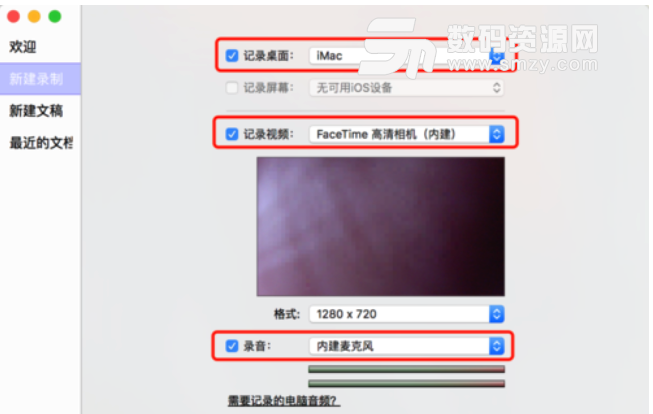
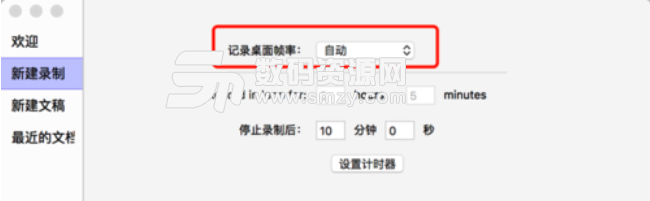
根据自己需要设置好后,点击红点开始录制。
录制时有停止录制快捷键提示,如图。
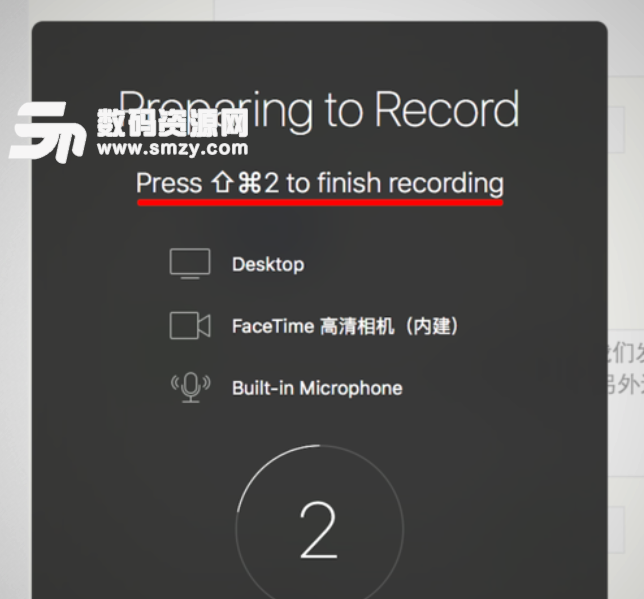
另外我们也可以在右上角菜单栏,点击图标,停止录制,如图所示。

录制完毕会弹出编辑窗口,可以进行剪辑、缩放窗口等操作。
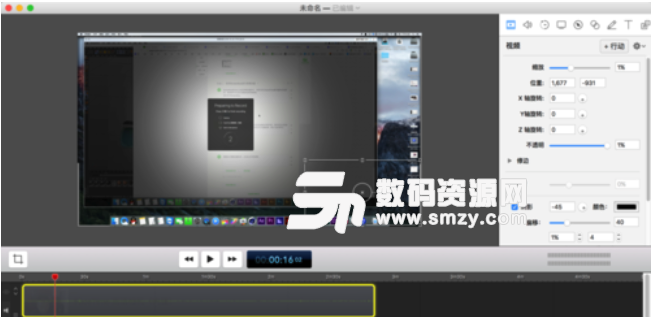
另外一些教程中常见的MAC圆形放大镜效果,就是使用Screenflow后期编辑制作完成的哦,如图所示。(关于Screenflow的更多详细制作方法可以参见我的其他相关经验)
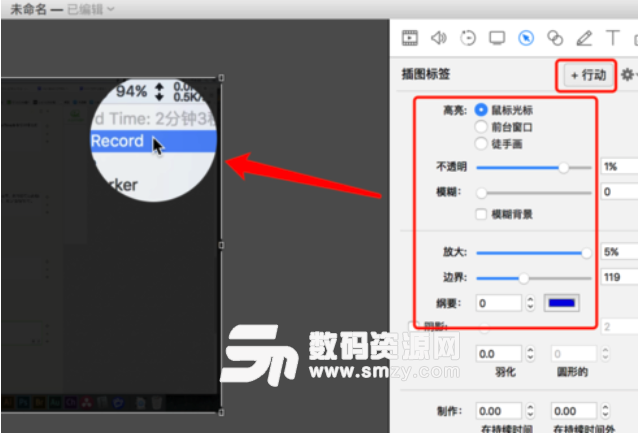
保存和QuickTime一样,关闭窗口时会提示保存,命名好名字和存储位置点击存储,就完成了一个视频录制了。
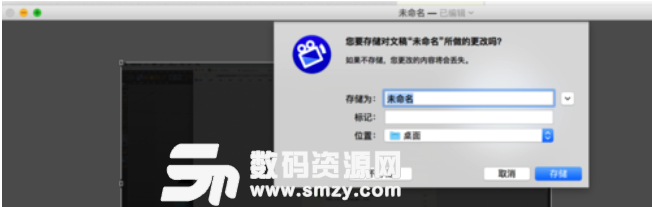
加载全部内容